İçindekiler
Bu eğitim, Microsoft'un medya oluşturma aracını kullanarak kurulum veya onarım amacıyla bir Windows 10 USB kurulum medyası oluşturmak için Windows 10'un Microsoft'un web sitesinden yasal olarak nasıl indirileceğine ilişkin ayrıntılı talimatlar içerir.
- İlgili makale: Windows 10 DVD önyükleme medyası nasıl oluşturulur?
Windows 10 USB yükleme diski nasıl oluşturulur?
Adım 1. Medya Oluşturma Aracını indirin.
1. Windows 10 İndirme sitesine gidin ve Aracı şimdi indirin Bağlantı.

Adım 2. Windows 10 kurulum dosyalarını indirmek için Medya Oluşturma Aracını kullanın.
1. Çalıştır ve MediaCreationTool.exe .

2. Bir sonraki ekranda Kurulum ortamı oluşturma başka bir bilgisayar için & tuşuna basın Sonraki . *
Notlar:
- Windows 10'un temiz kurulumunu gerçekleştirmek için, Windows'u etkinleştirmek üzere geçerli bir Windows 10 ürün anahtarına sahip olmanız gerekir. * Önceden yüklenmiş bir Windows 10 bilgisayar satın aldıysanız (işletim sistemi bilgisayar üreticisinden önceden yüklenmişse), ürün anahtarı BIOS'ta saklanır ve Windows kurulumu sırasında otomatik olarak (BIOS'tan) alınır.
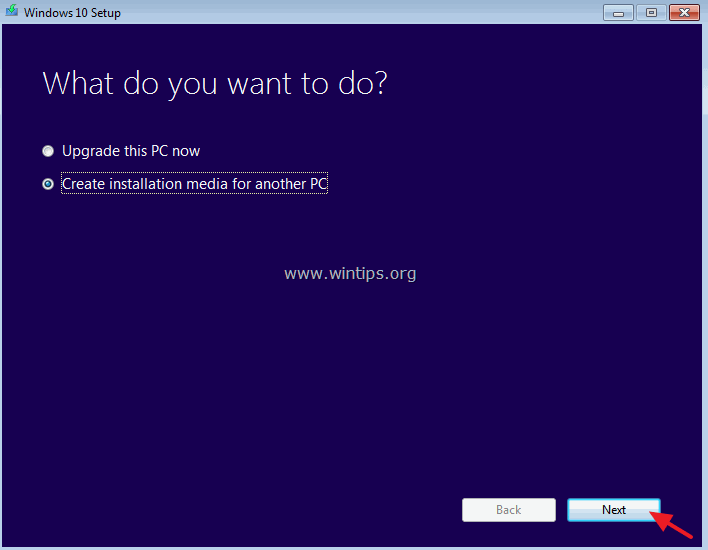
3. İndirmek için Windows 10 Edition'ı seçin. *
Notlar:
- Windows 10'u mevcut bilgisayara yüklemek istiyorsanız Bu bilgisayar için önerilen seçenekleri kullanın Bu durumda Medya Oluşturma Aracı, mevcut bilgisayarla aynı dil, sürüm ve mimariye sahip bir yükleme diski oluşturacaktır. Windows 10'u farklı bir bilgisayara, dile, sürüme, mimariye yüklemek istiyorsanız Bu bilgisayar için önerilen seçenekleri kullanın kutusunu seçin ve ardından indirmek istediğiniz Windows 10 dilini, sürümünü ve mimarisini seçin. Windows 10 seçili sürüm olarak ayarlarsanız, her iki sürümü de yükleyebileceksiniz Ev ve Profesyonel sürümü (ürün anahtarınıza göre).
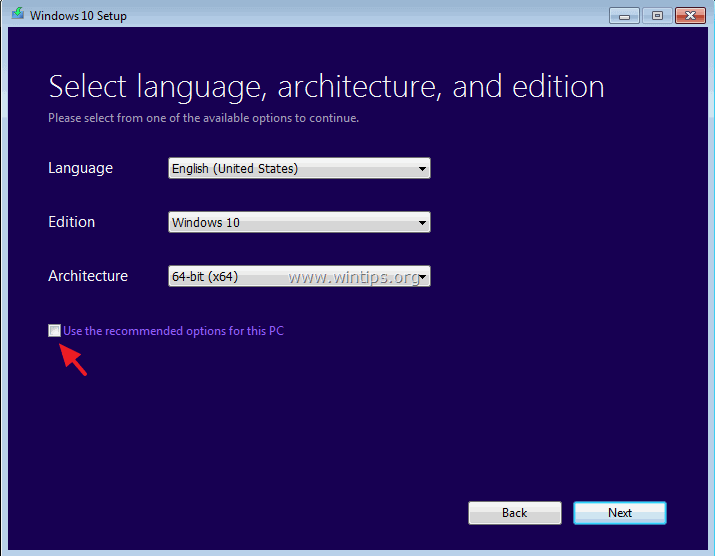
4. Oluşturmak için doğru yükleme ortamını seçtiğinizden emin olun ve OK .
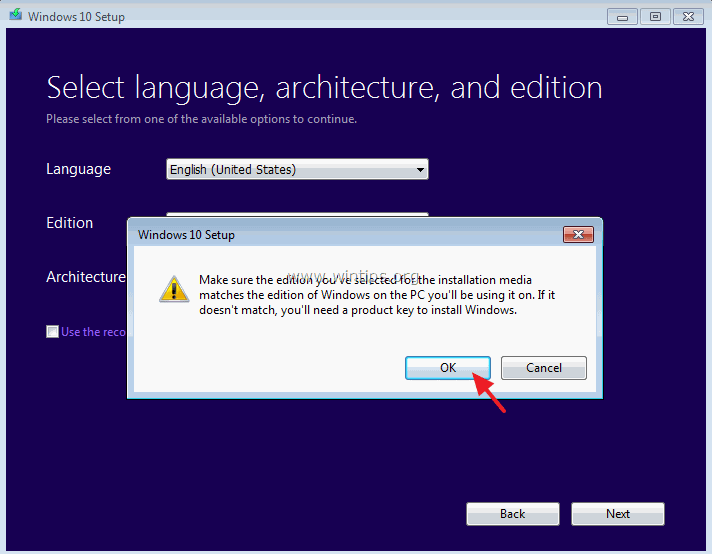
5. Önyüklenebilir bir Windows 10 USB yükleme medyası oluşturmak için USB flash sürücü ve fiş an boş USB çubuğunu (en az 4 GB) bilgisayara takın. Sonraki Devam etmek için.
Notlar:
- Seçerek ISO dosyası Windows 10'u bilgisayarınızda daha sonra kullanmak üzere bir ISO dosyasında saklayabilecek veya (Windows 10 ISO) indirme işlemi tamamlandıktan sonra önyüklenebilir bir Windows 10 DVD'si yazabileceksiniz. Bir Windows 10 DVD yükleme ortamı oluşturmak istiyorsanız ISO dosyası ve ardından bu gönderideki talimatları izleyin: Windows 10 ISO Nasıl İndirilir ve önyüklenebilir bir Windows 10 DVD yükleme ortamı nasıl oluşturulur.
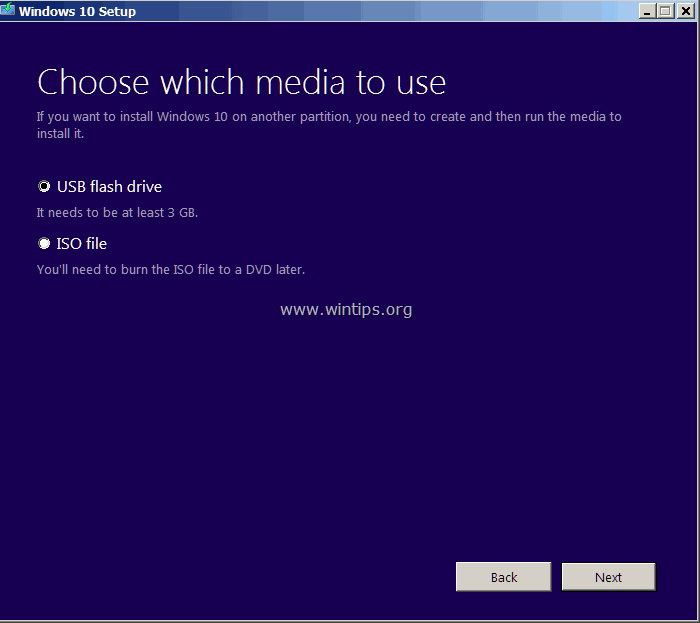
6. Seçimlerinizi gözden geçirin ve Sonraki .
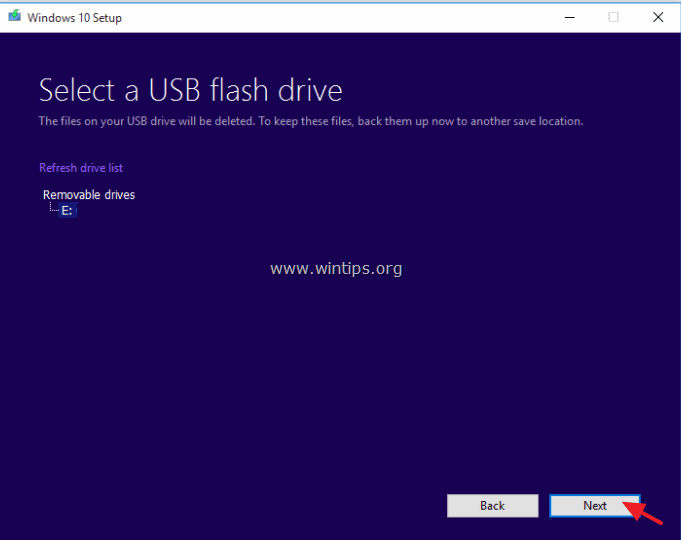
7. MCT'nin Windows 10 dosyalarını indirmesini ve USB diske aktarmasını bekleyin.
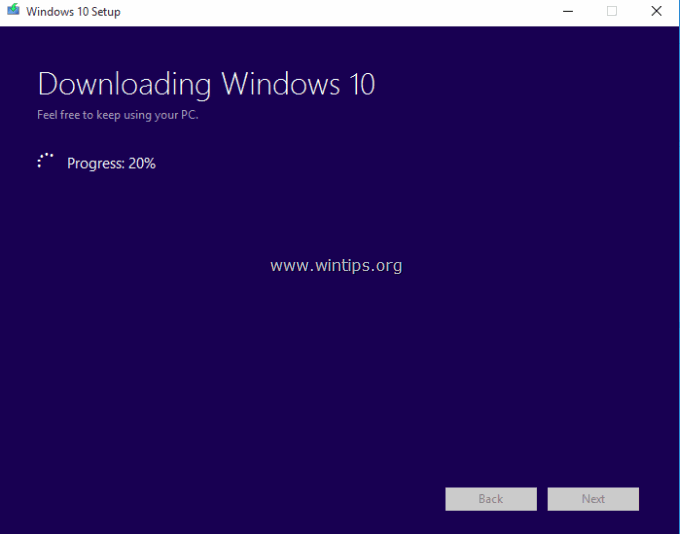
8. Son olarak tıklayın Bitirmek Windows 10 USB diskiniz kullanıma hazırdır.
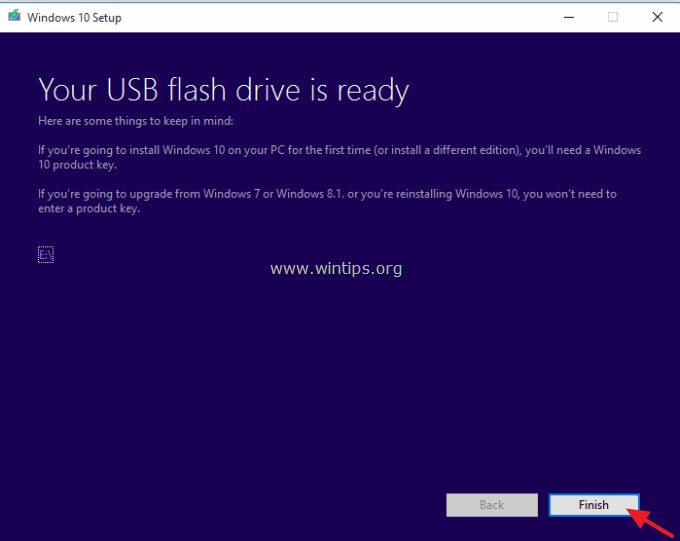
Bu kadar!

Andy Davis
Windows hakkında bir sistem yöneticisinin günlüğü





